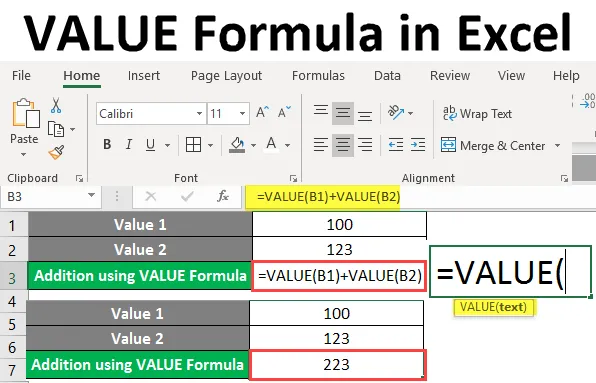
ЗНАЧЕНИЕ Формула в Excel (Содержание)
- Excel VALUE Формула
- Как использовать формулу VALUE в Excel?
Excel VALUE Формула
- Как правило, Excel распознает числовой тип данных в тот момент, когда вы его вводите, и сохраняет их в виде числовых данных. Даже если числа хранятся в текстовом формате, Excel распознает их и меняет тип данных на числовой. Однако бывают случаи, когда числа сохраняются в формате, который невозможно распознать. Он не может хранить эти значения в виде чисел и может быть оставлен только в виде строки. В таких случаях функция Excel VALUE приходит вам на помощь и делает приличную работу по преобразованию значений в числа.
- Функция VALUE в Excel относится к категории текстовых функций, которые можно использовать для преобразования числовых строк, таких как числа, даты, время и т. Д., В числа.
Синтаксис

Аргумент в формуле VALUE
текст - это обязательный аргумент. Это определяет числовые строки, такие как числа, даты, время и т. Д., Которые не были распознаны Excel как числовые значения и, следовательно, сохранены как строки.
Как использовать формулу Excel VALUE в Excel?
Формула Excel VALUE очень проста и легка. Давайте разберемся, как использовать формулу Excel VALUE с некоторыми примерами.
Вы можете скачать этот шаблон VALUE Formula Excel здесь - VALUE Formula Excel TemplateПример № 1 - преобразование текста в числовое значение
Предположим, у вас есть значение, сохраненное в виде текста в ячейке A2 таблицы Excel, как показано ниже.

Вы можете узнать, что значение хранится в виде текста, посмотрев на его выравнивание. Если значение выровнено по левому краю, оно сохраняется как текст. Его значение выровнено по правому краю, оно сохраняется как число.
Посмотрим, как эту строку можно преобразовать в число с помощью функции VALUE.
Начните вводить VALUE Formula в ячейку B2.
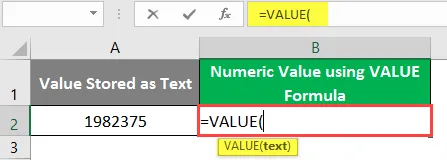
Дайте текстовую строку в качестве аргумента, который вы хотите сохранить в виде числового значения. строка хранится в ячейке A2. Поэтому используйте A2 в качестве аргумента в функции VALUE.

Завершите формулу, закрыв скобки, и нажмите клавишу ввода.

Вы можете видеть, что значение в ячейке B2 выровнено по правому краю. Это означает, что он был преобразован в число.
Пример № 2 - преобразование даты в числовое значение
Предположим, у вас есть значение даты, сохраненное в виде строки в ячейке A2, как показано на скриншоте ниже.
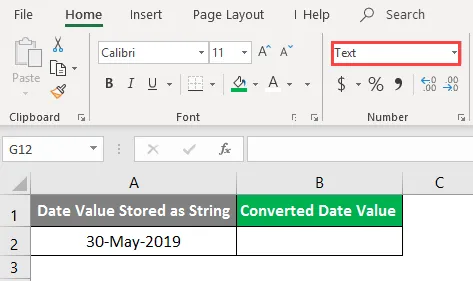
Вы можете видеть, что значение в ячейке A2 сохраняется в виде текстовой строки на числовой панели выше. Теперь посмотрим, как мы можем преобразовать эту строку в числовое значение.
Примечание . Значения даты на самом деле хранятся в виде чисел в бэкэнде Microsoft Excel. Поэтому вы получите числовое значение даты в Excel после применения формулы VALUE.Начните вводить VALUE Formula в ячейку B2.
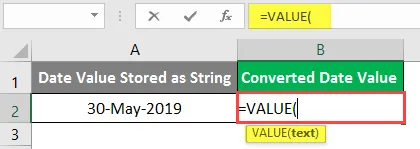
Используйте ячейку A2 в качестве входа в функцию VALUE ячейки. Это не что иное, как текстовое значение, которое вы хотите преобразовать в числовое значение.
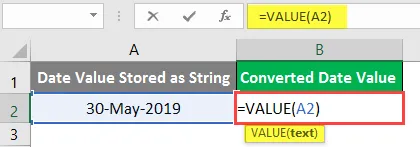
Завершите формулу, закрыв скобки, и нажмите клавишу ввода.
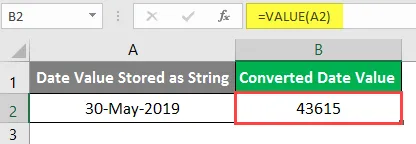
Здесь значение сохраняется как последовательный номер. Это ничто иное, как расстояние в днях с 1 января 1900 года. Это означает, что 30 мая 2019 года - 43615 дней после 1 января 1900 года.
Пример № 3 - Преобразование времени, хранящегося в виде текста, в числовое значение
Предположим, у вас есть хорошо отформатированное значение времени в вашей таблице Excel. Вы также можете преобразовать его в числовое значение, используя функцию VALUE.
Предположим, у вас есть хорошо отформатированное значение времени, хранящееся в ячейке A6 таблицы Excel.
Начните вводить формулу VALUE в ячейку B2.
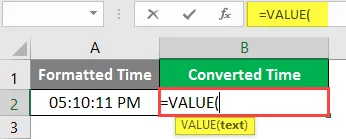
Значение, которое вам нужно конвертировать, хранится в ячейке A2. Дайте A2 в качестве аргумента функции VALUE.
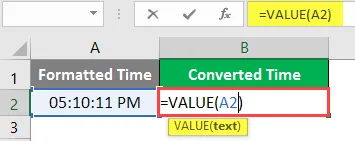
Завершите формулу, закрыв скобки, и нажмите клавишу ввода.
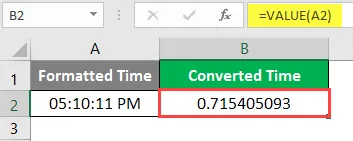
Вы можете увидеть преобразованное значение времени в ячейке B2 таблицы Excel. Однако вы не будете часто использовать эту часть преобразования значений даты в числовое значение. Но хорошо иметь представление о том же самом, поскольку полезно манипулировать значениями времени (например, когда вам нужно вычесть двухкратные значения, это преобразование будет полезно).
Пример № 4 - формула VALUE для выполнения математических операций
Как и в случае с действительными числами, математические операции также возможны с числовыми значениями в формате текста с использованием формулы VALUE. Посмотрим, как мы можем это сделать.
Предположим, у вас есть два числовых значения в формате текста, как показано в ячейках ниже
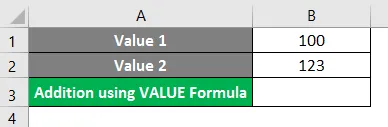
Начните вводить VALUE Formula в ячейку B3.
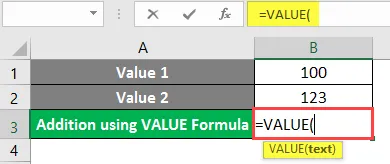
Используйте B1 в качестве входного аргумента для значения функции и закройте скобки, чтобы завершить формулу.
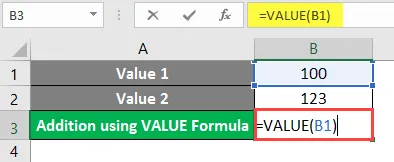
Используйте дополнительный оператор, который мы используем для добавления двух или более чисел после первой формулы VALUE.

Снова используйте формулу VALUE после дополнительного оператора и на этот раз укажите в качестве входных данных ячейку B2.
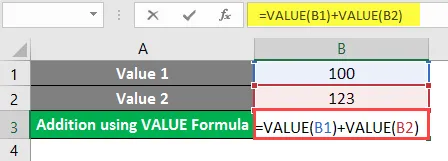
Нажмите клавишу ввода, чтобы увидеть выходные данные для этого выражения.

Что нужно помнить о формуле VALUE в Excel
- Функция Excel VALUE преобразует текстовую строку в числовые значения
- Его также можно использовать для преобразования форматированного текста как даты или времени в числовые значения.
- Если текст, который вы собираетесь преобразовать в числовое значение, не был сохранен явно (в любой ячейке Excel). Вы должны убедиться, что он заключен в двойные или одинарные кавычки при использовании в качестве аргумента в функции VALUE. Потому что, если не сделано, это вызывает #NAME! ошибка в формуле VALUE.
- Вы не должны использовать буквы алфавита, которые не могут быть преобразованы в числовые значения, в качестве аргумента функции VALUE. Потому что эта формула может преобразовывать только те строки в числовые, которые на самом деле являются числовыми, но по ошибке хранятся в виде текстов. Если вы дадите алфавит в качестве аргумента, формула выдаст # ЗНАЧЕНИЕ! ошибка.
- Microsoft Excel автоматически определяет тип данных при вводе. Поэтому функция VALUE явно не требуется.
- Эта функция идеальна в ситуациях, когда у вас есть программы, совместимые с данными электронных таблиц Excel.
- Он может обрабатывать любые отрицательные или положительные числовые значения, хранящиеся в виде строки.
- Он может также преобразовывать значения дроби в числовые значения, которые фактически сохраняются в виде текста по ошибке.
Рекомендуемые статьи
Это руководство по формуле VALUE в Excel. Здесь мы обсуждаем, как использовать VALUE Formula в Excel вместе с практическими примерами и загружаемым шаблоном Excel. Вы также можете просмотреть наши другие предлагаемые статьи -
- LOOKUP Формула в Excel
- ДЕНЬ Формула в Excel
- Как редактировать выпадающий список в Excel?
- Разница во времени в Excel